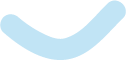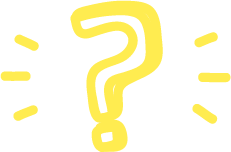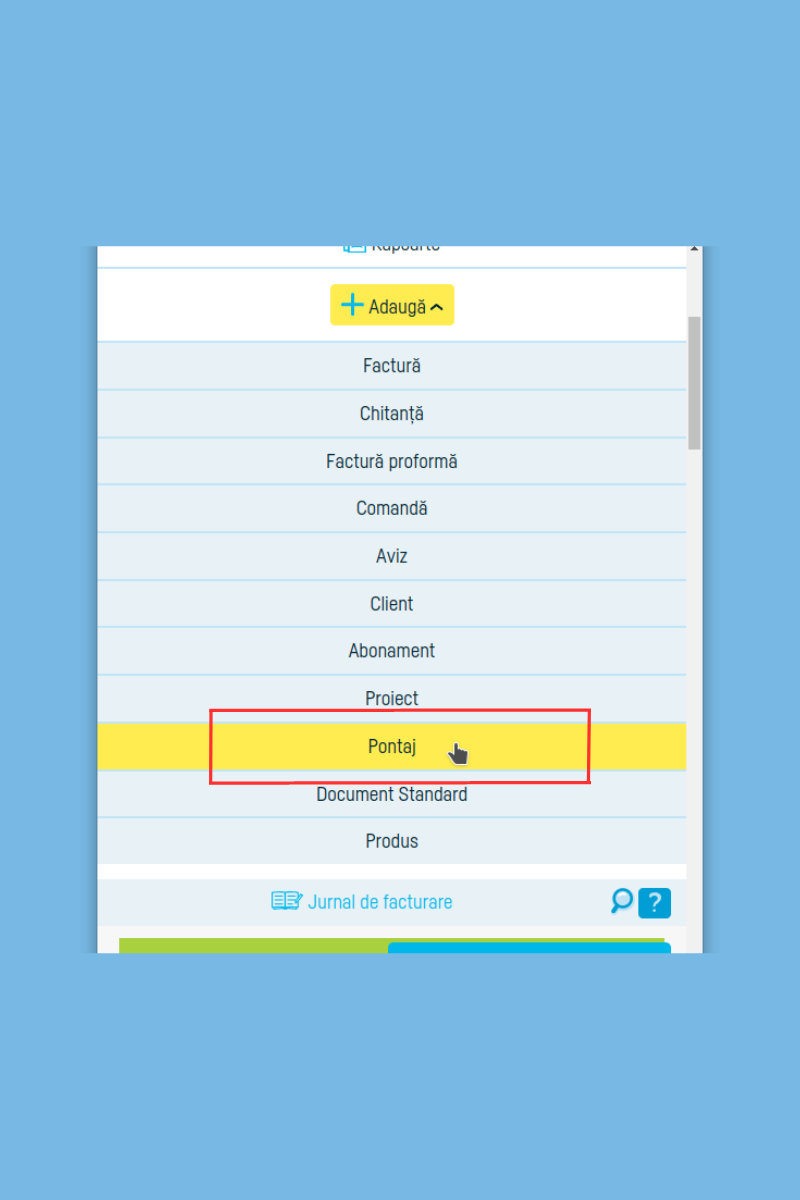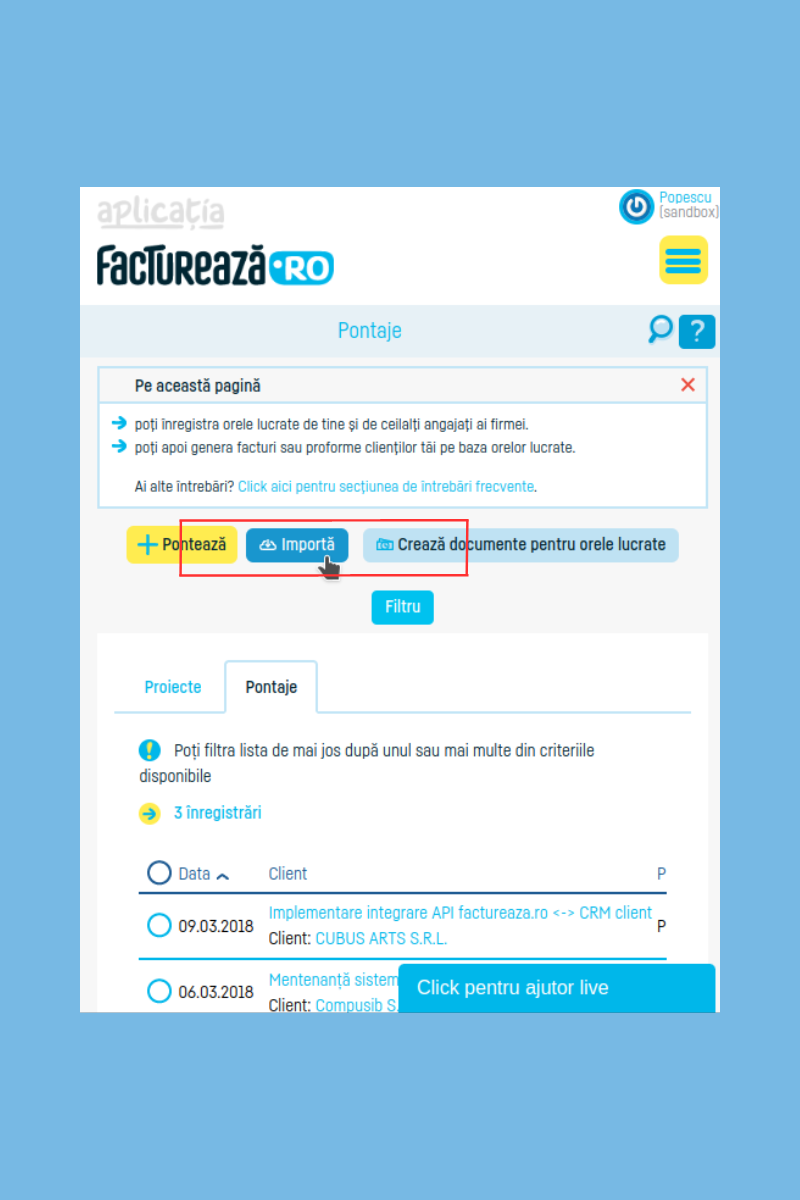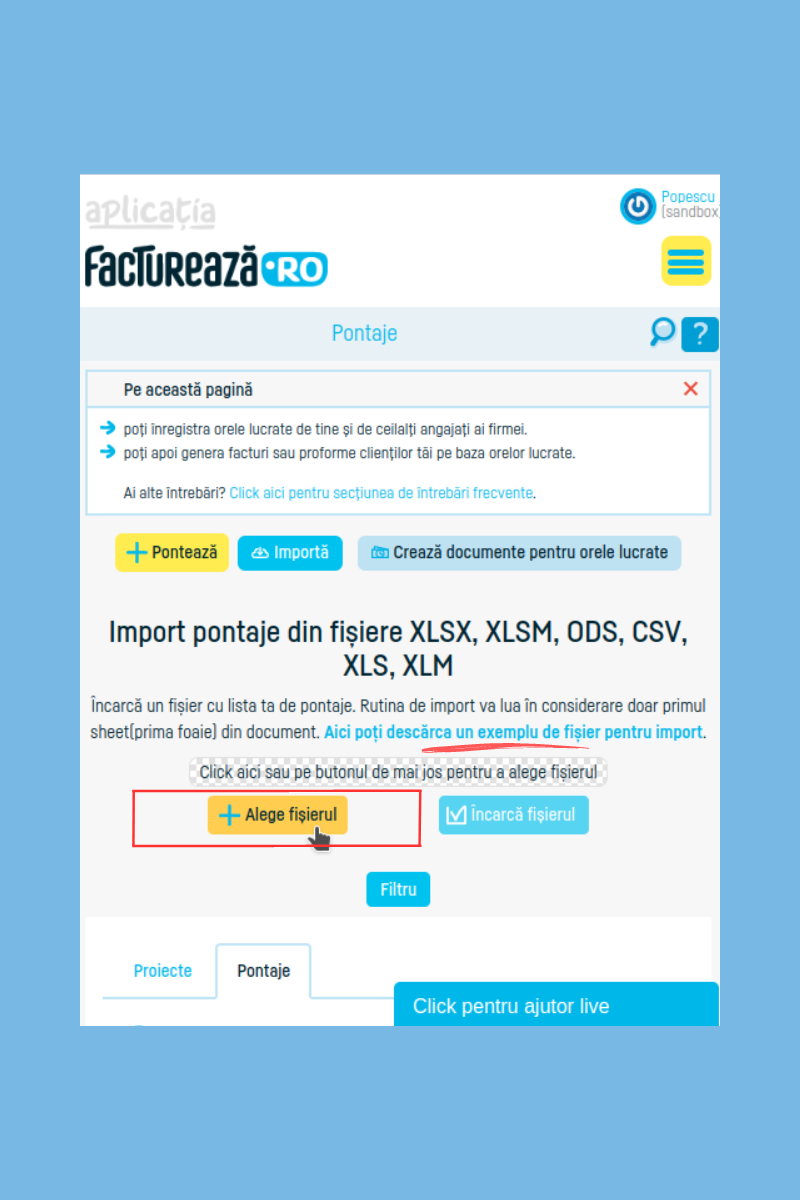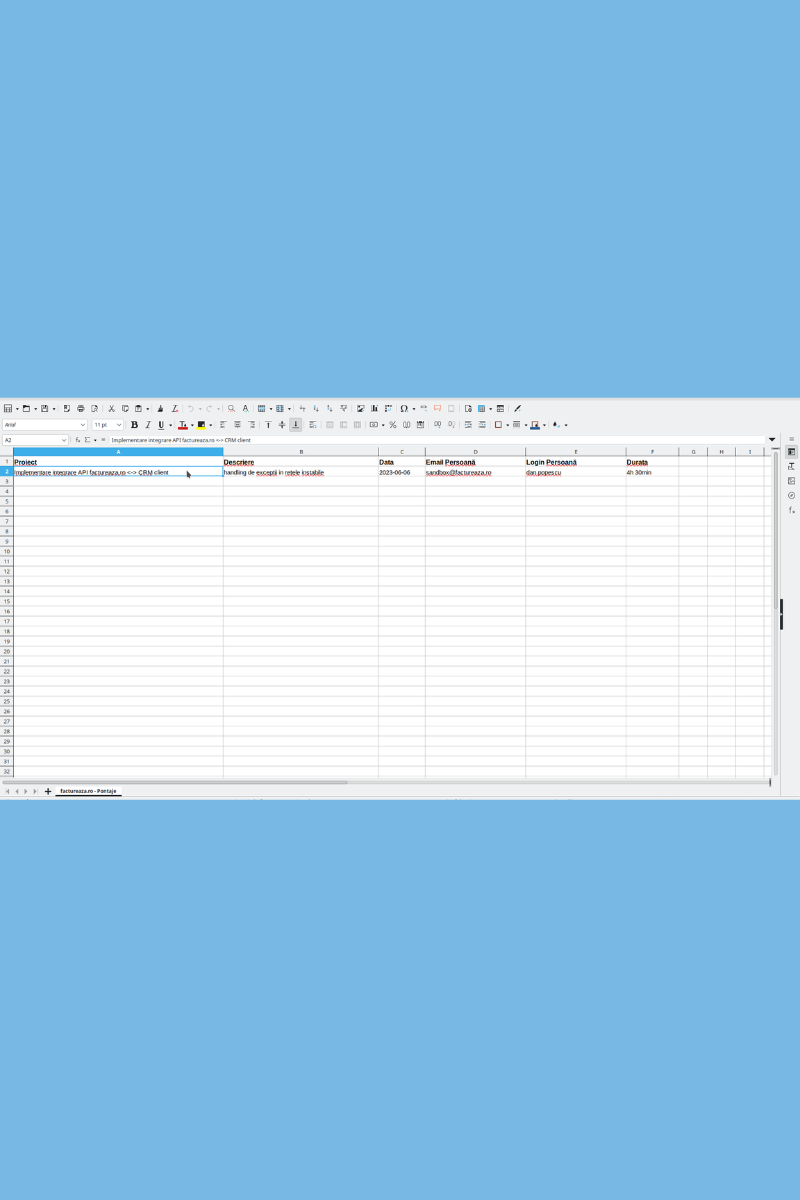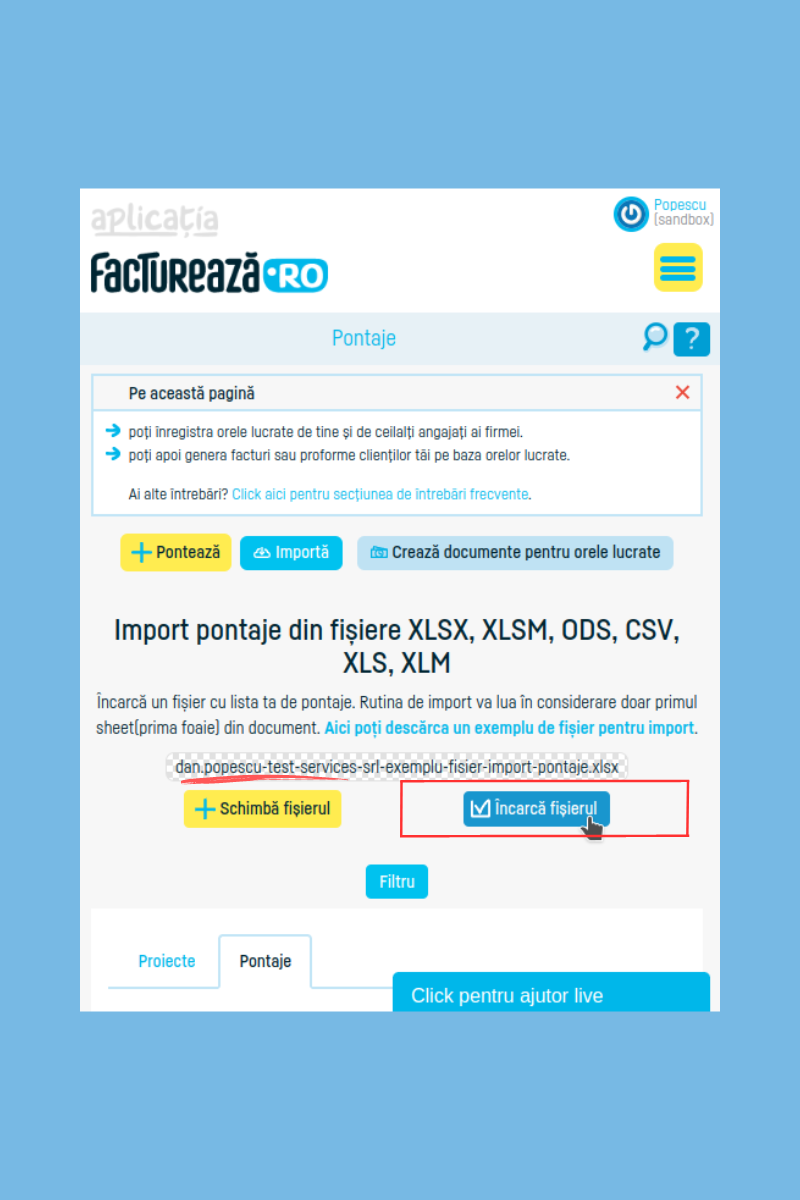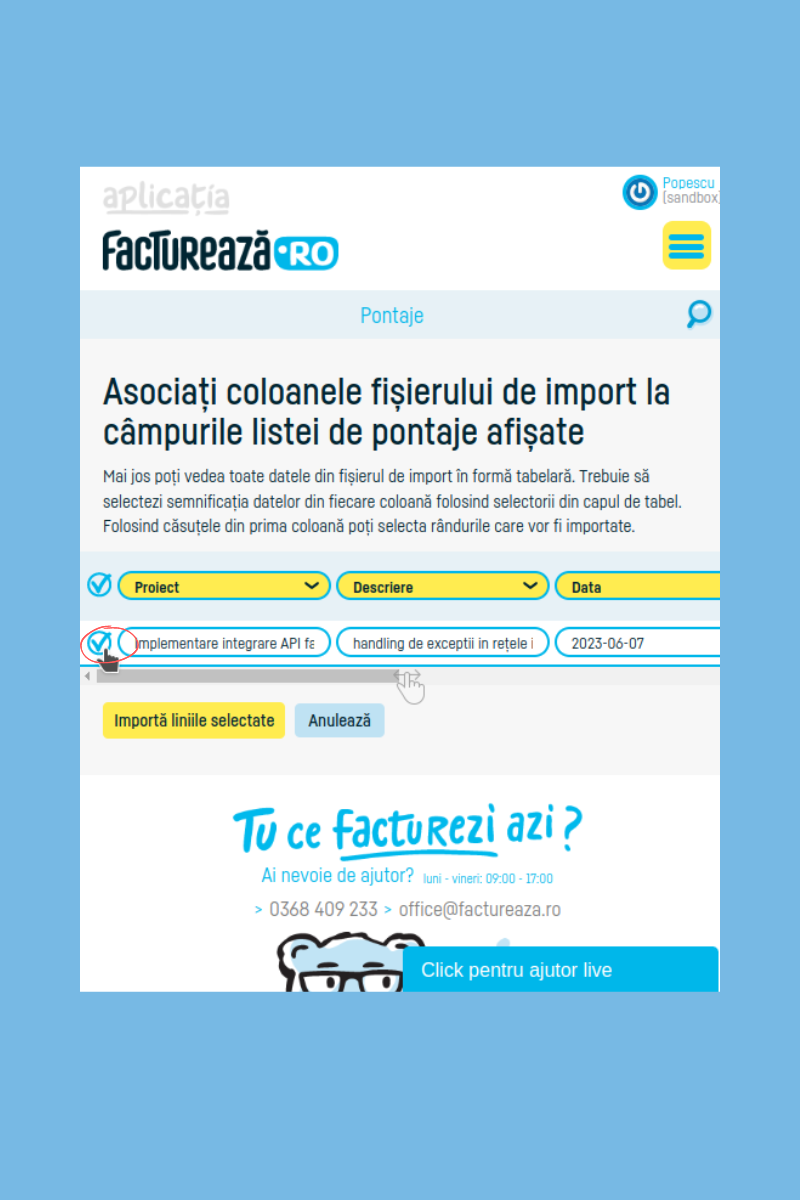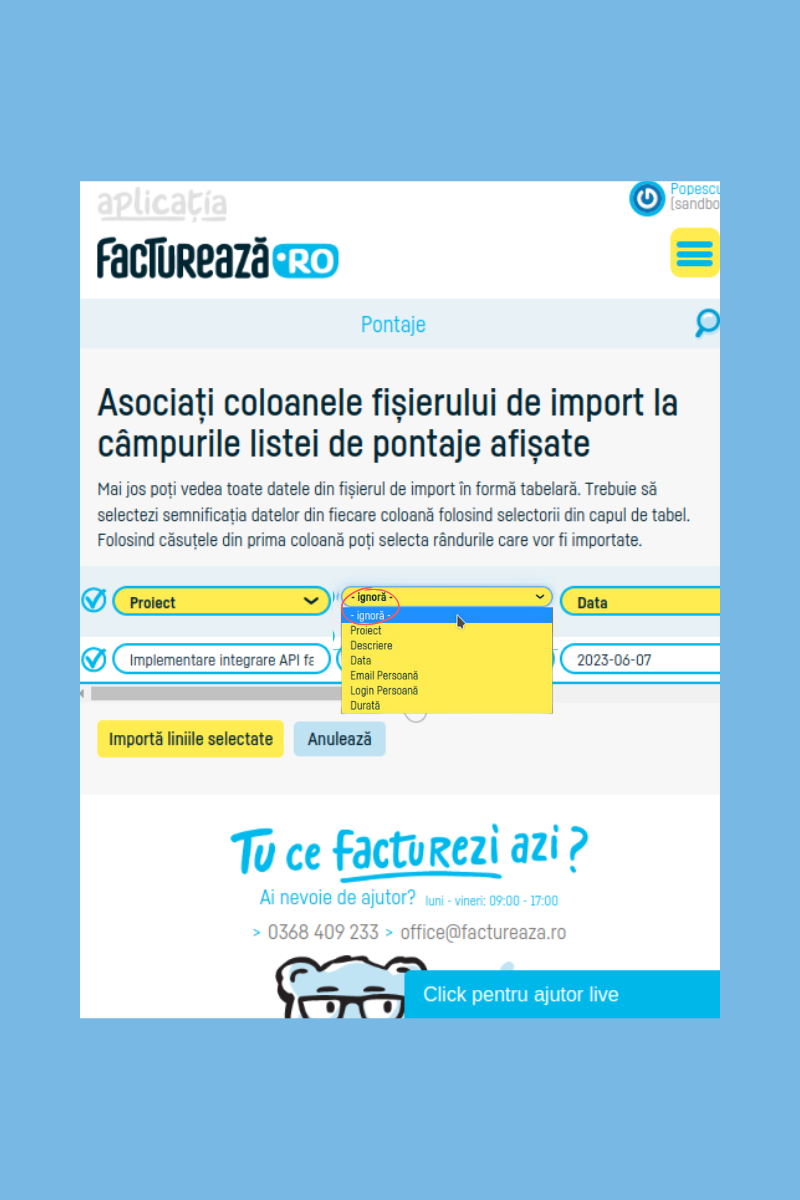Înapoi la listă
Înapoi la listă
Cum generezi automat pontaje cu un import din Excel
Opțiunea Pontaj pe factureaza.ro este utilă oricui emite facturi în baza orelor lucrate (de exemplu, îți facturezi clienții pentru ore de consultanță lucrate sau ore de mentenanță).
Iar dacă administrezi o echipă mai mare sau dacă tu personal lucrezi simultan la mai multe proiecte, poți ponta mai ușor cu un import din Excel.
În loc să tot dai click pe Adaugă pontaj pentru fiecare activitate pe care vrei s-o pontezi, e mult mai simplu să completezi un tabel cu toate activitățile și apoi, din câteva click-uri, să generezi automat pontajele în aplicație.
Află cum imporți pontaje din Excel în factureaza.ro
Pas 1 - Din meniul Adaugă, click pe submeniul Pontaj.

Ca să poți adăuga un pontaj nou trebuie mai întâi să definești proiectul cu care vei asocia acest pontaj. Dacă nu ai creat deja proiectul, află cum faci asta aici.
Pas 2 - Click pe tab-ul Pontaje. Și apoi, click pe butonul Importă.
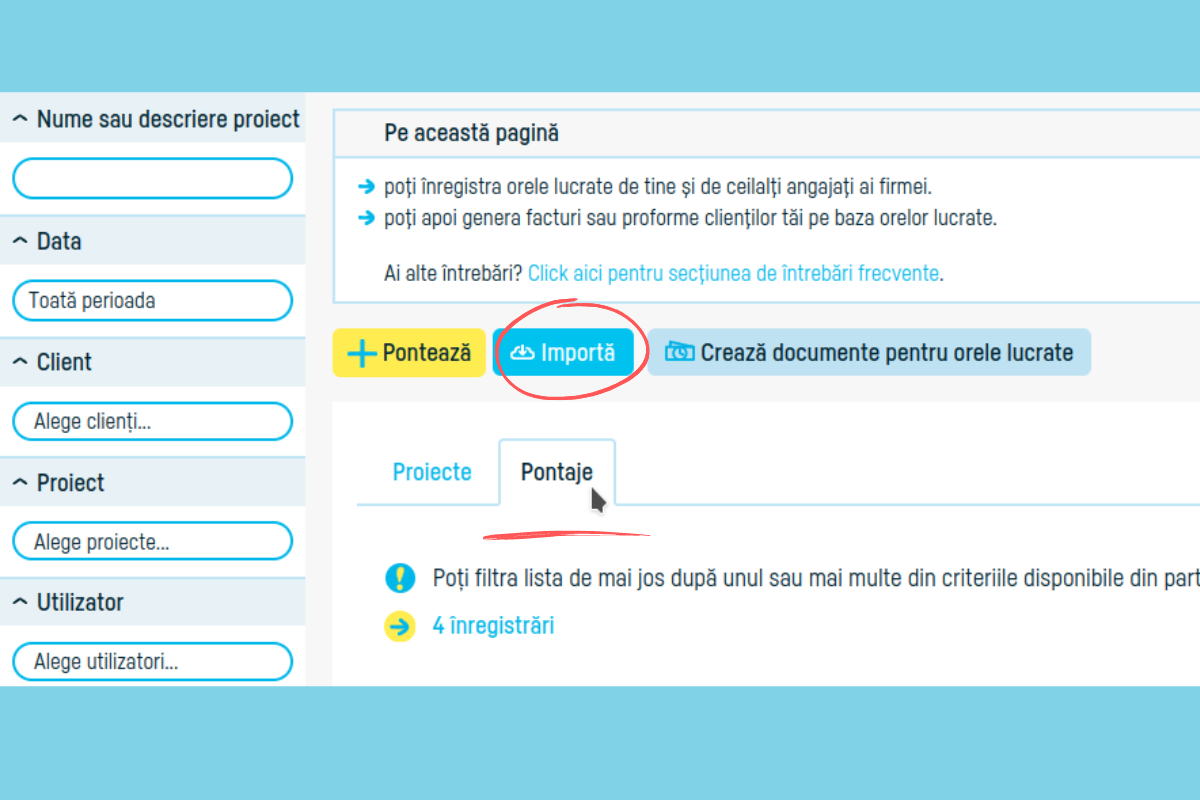
Pas 3 - Pregătește fișierul pentru import.
Atenție: nu poți introduce ore pontate pentru o persoană care nu are cont de utilizator pe factureaza.ro. Așadar, fie că pontezi orele lucrate chiar de tine sau pe cele lucrate de un alt coleg, persoana pentru care introduci pontajul trebui să fie definită ca utilizator pe factureaza.ro. Află cum faci asta aici.
Fișierul de import poate să conțină următoarele coloane:
Proiect: completezi numele proiectului, așa cum l-ai definit în submeniul Proiecte din contul tău pe factureaza.ro
Descriere: completezi activitatea pe care ai desfășurat-o în cadrul proiectului
Data: completezi ziua în care ai desfășurat activitatea respectivă
Email Persoană: completezi mail-ul de utilizator factureaza.ro al persoanei pentru care introduci pontajul
Login Persoană: completezi numele de utilizator factureaza.ro al persoanei pentru care introduci pontajul
Durata: completezi timpul lucrat de persoana respectivă
În același fișier de import poți completa activități pentru oricare dintre utilizatorii tăi pe factureaza.ro și pentru oricare dintre proiectele pe care le-ai definit. Și poți avea oricâte activități (linii în tabel) dorești.
Poți folosi un fișier de import făcut de tine. Denumește fiecare cap de coloană cu termenul care descrie conținutul coloanei, apoi completează fiecare celulă cu informația relevantă. Programul va ști să identifice singur capetele de coloană și apoi să genereze pontajul. În cazul în care factureaza.ro nu recunoaște corect un cap de coloană, atunci după import poți corecta manual.
Dacă vrei să nu ai niciun fel de dubii și să te asigură că toate capetele de tabel sunt recunoscute corect, atunci cel mai simplu este să folosești modelul nostru de fișier de import.
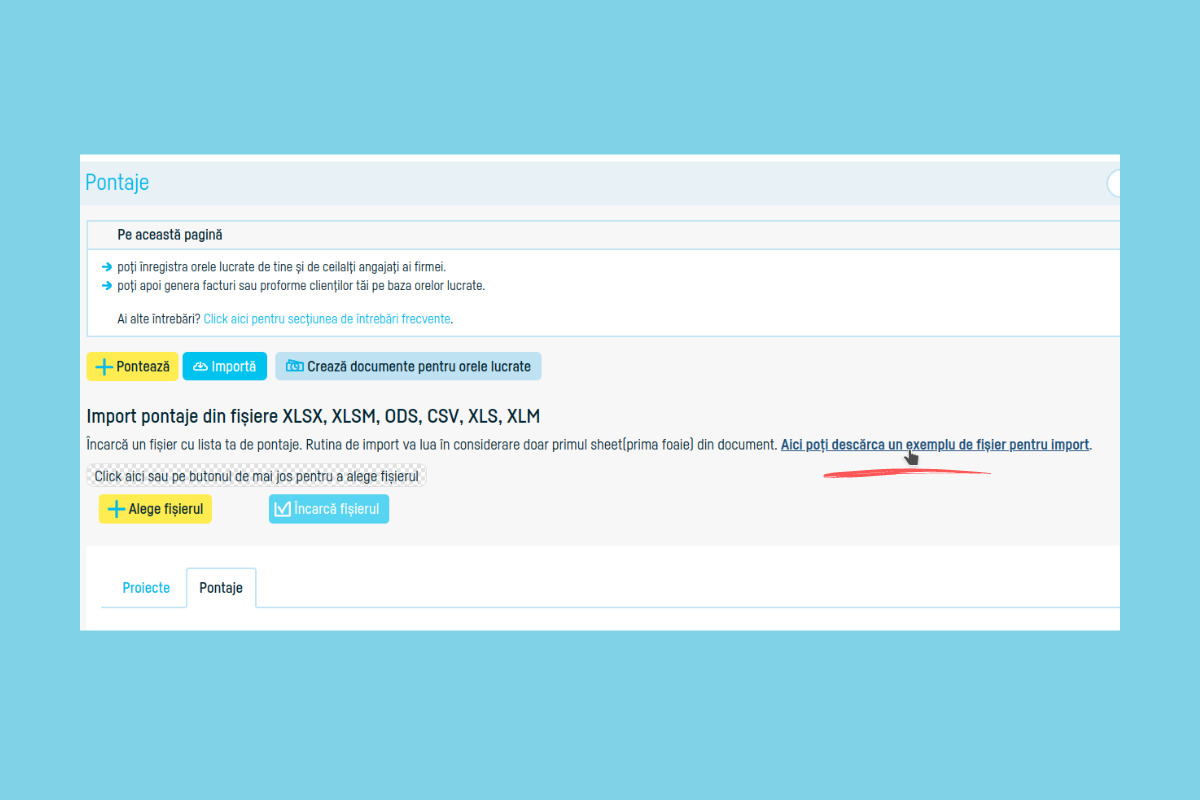
Așa arată un model de fișier de import:
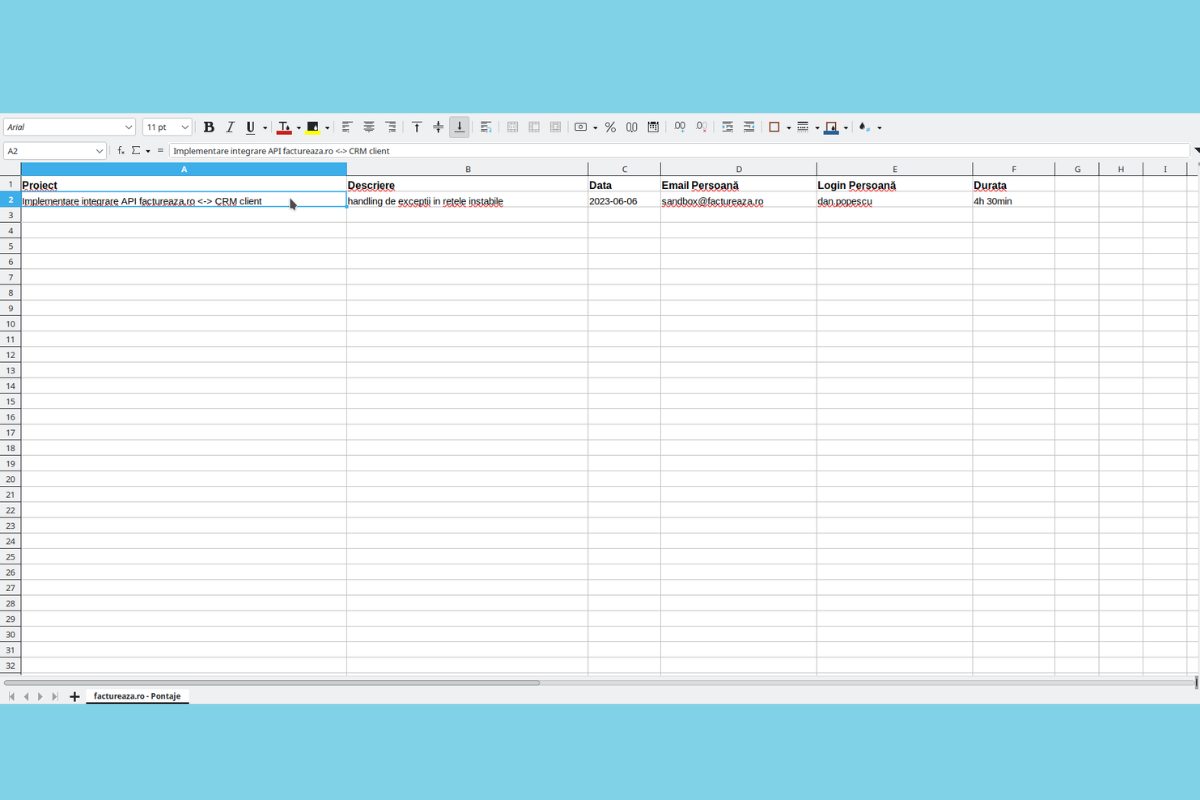
După ce ai completat și salvat local (pe calculatorul, tableta sau telefonul tău) fișierul de import, ești gata să treci la importul propriu-zis.
Pas 4 - Click pe Alege fișierul.
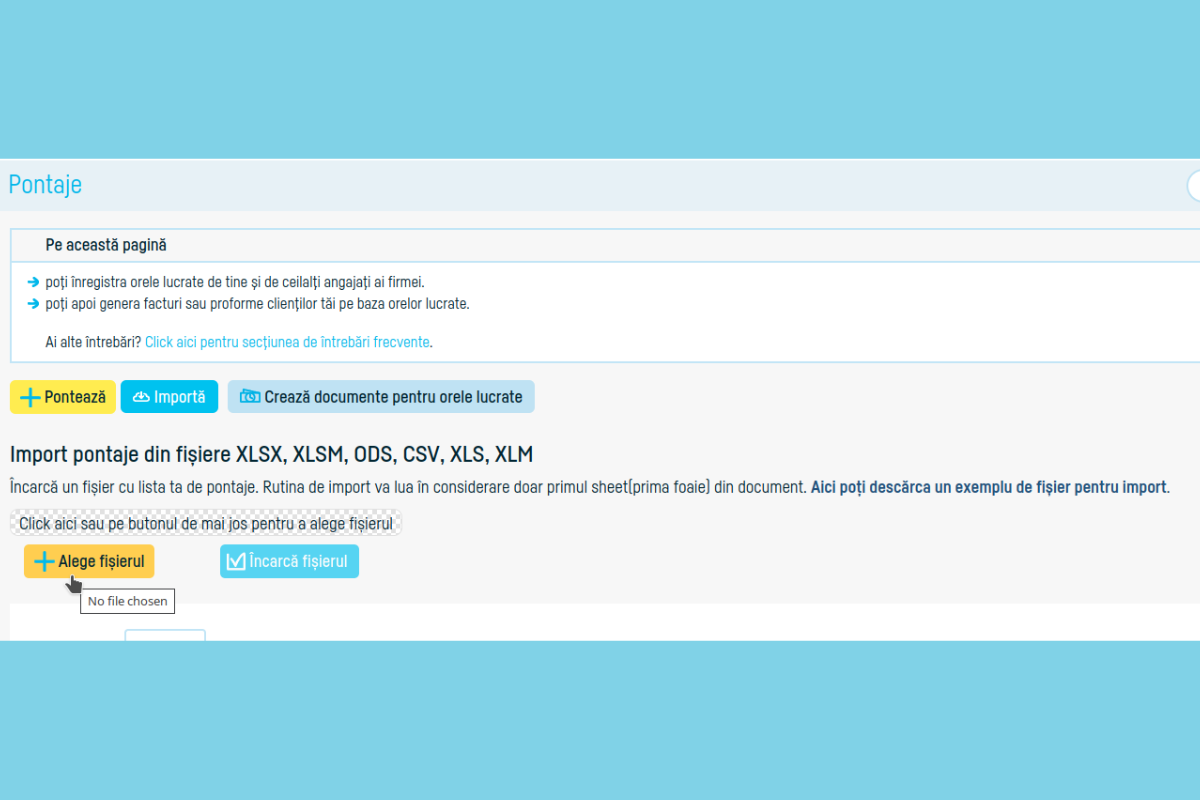
Pas 5 - Numele pe care tu l-ai dat fișierului va apărea în căsuța gri. Click pe Încarcă fișierul.
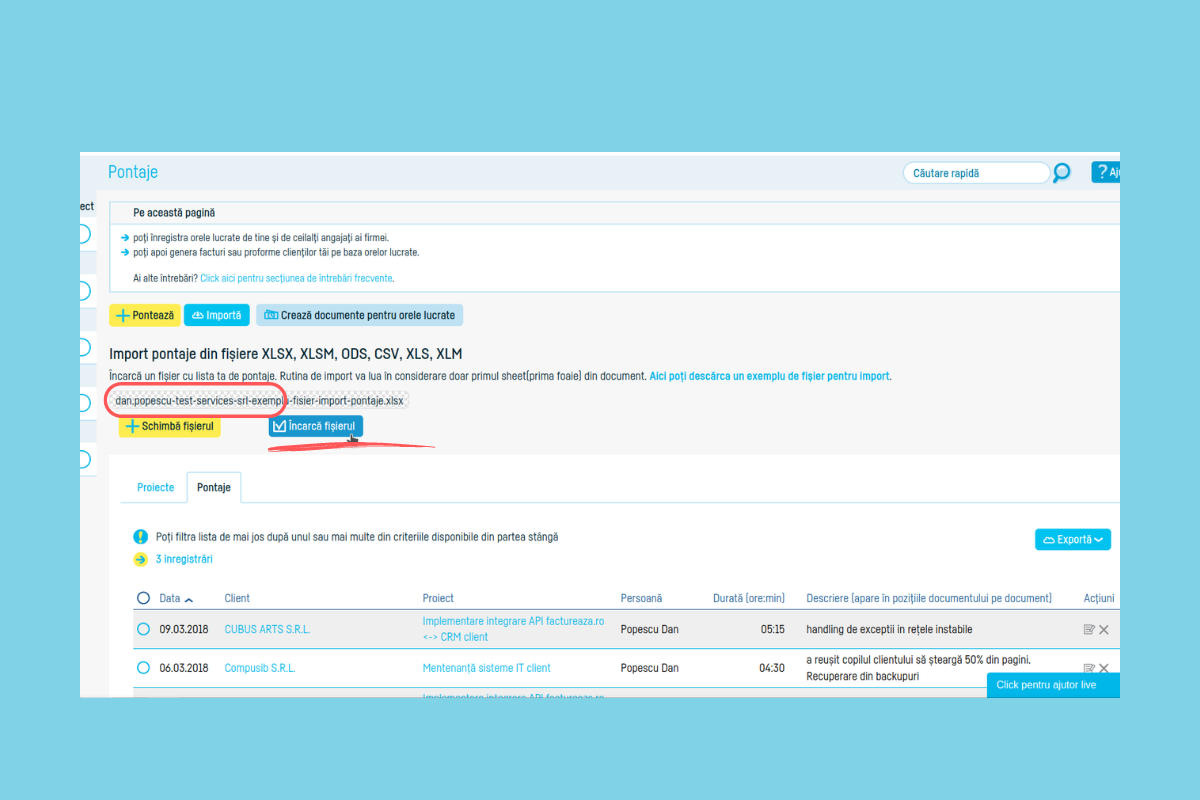
Acum îți vor apărea în aplicație toate liniile din fișierul de import. Dacă vrei să modifici ceva, editează direct în căsuțele respective.
Dacă vrei să scoți o anumită linie din pontaj, scoate bifa din stânga.
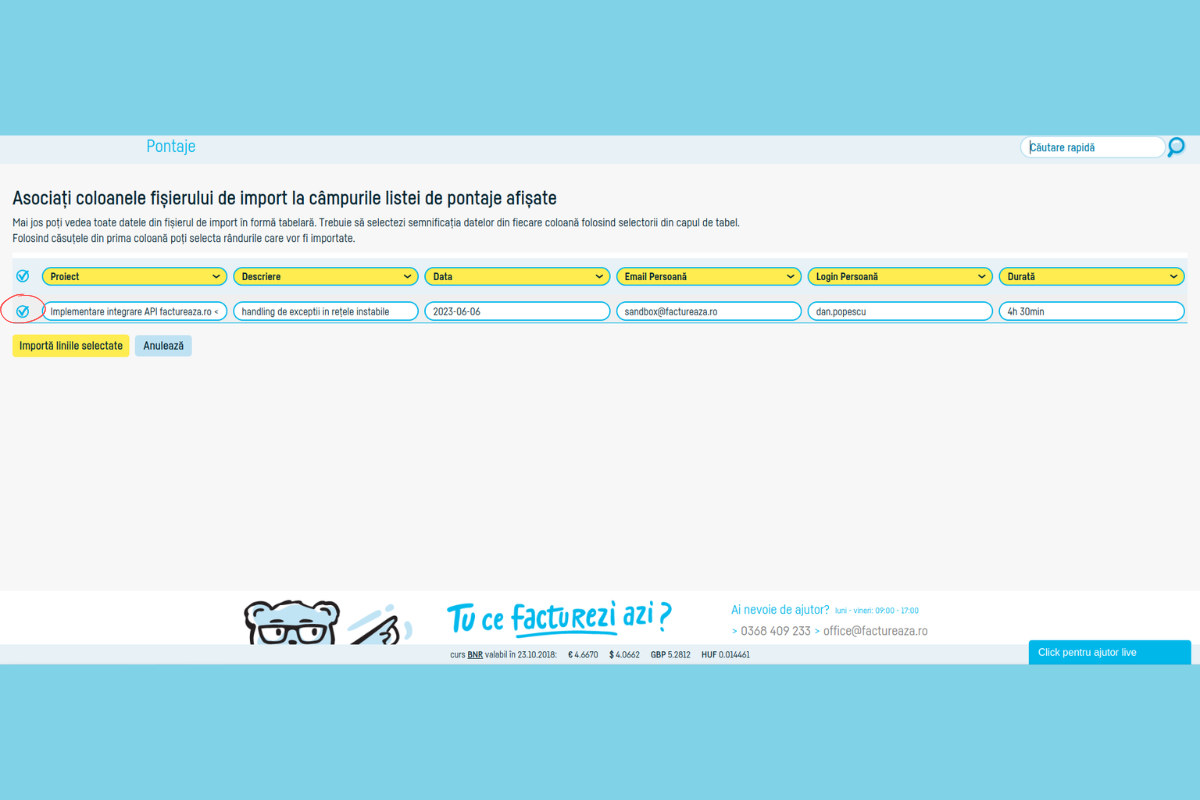
Dacă vrei să scoți o anumită coloană din pontaj, alege Ignoră.
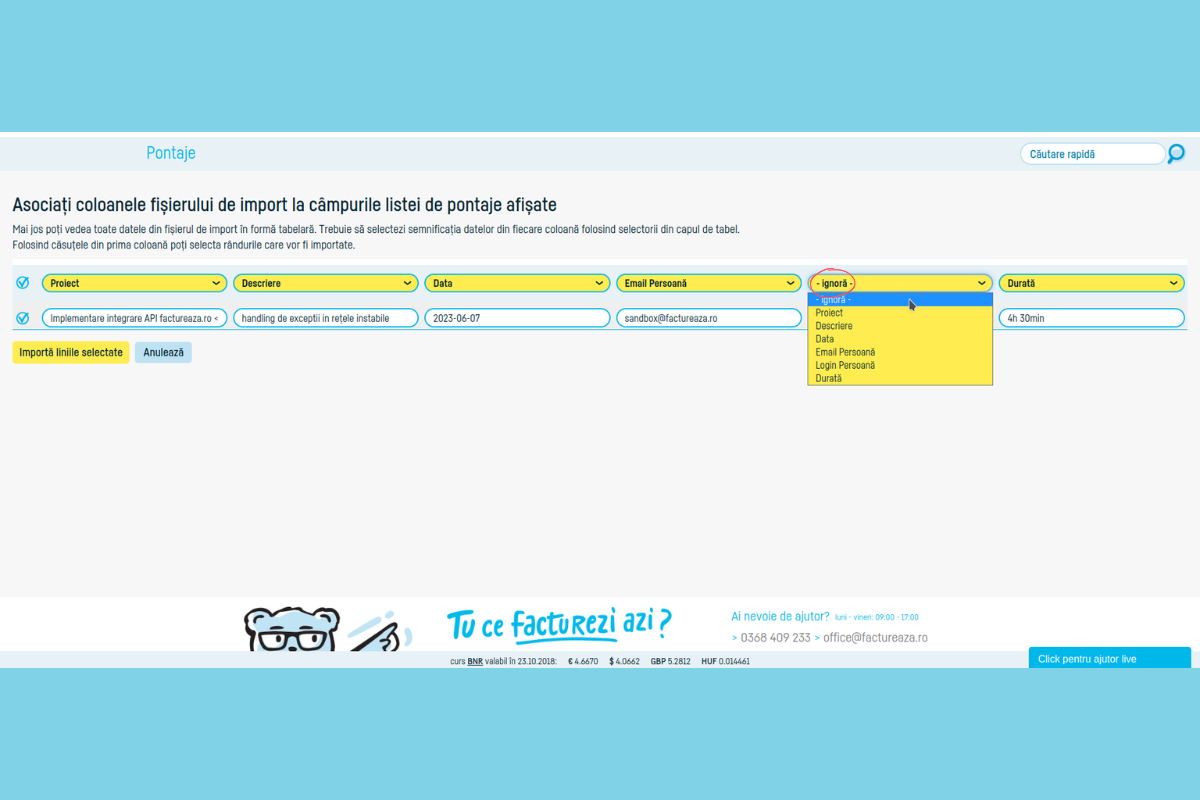
Dacă apar mai multe probleme și vrei să refaci fișierul de pontaj, dă click pe Anulează.
Pas 6 - Dacă ai verificat și toate informațiile sunt corecte, dă click pe Importă liniile selectate.
Asta e tot. Acum poți emite facturi din pontajele importate. Află cum faci asta aici.
 Înapoi la listă
Înapoi la listă